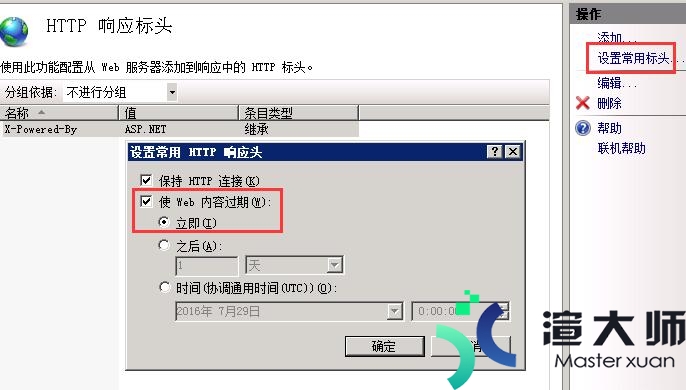域名解析服务器测试的方法:1。使用nslookup命令测试网站的DNS服务器是否能正常将域名解析成IP地址;2。使用Ping命令测试DNS服务器域名解析成IP地址是否正常。
具体内容如下:
1。nslookup命令
首先使用nslookup命令来测试网站的DNS服务器。查看它是否能正常将域名解析成IP地址。这里以www.yahoo.com这个域名为例。在企业网内客户机中。点击“开始→运行”。然后输入“CMD”命令调出提示符窗口。在提示符窗口中输入“nslookup”命令,接着在“>”提示符后输入“www.yahoo.com”并按回车键。如果你的DNS服务器工作正常。就会出现“Addresses:66.94.230.75,66.94.230.38,66.94.230.40,66.94.230.41,66.94.230.46,66.94.230.47,66.94.230.49,66.94.230.52,”的提示信息。说明DNS服务器已经成功将域名解析成IP地址了。最后输入“exit”命令。这样就完成第一步测试。
[提示]:一般情况下。一个域名只对应一个IP地址。但对于某些使用群集技术的网站来说。如www.yahoo.com。使用nslookup命令解析域名后。就会出现多个对应的IP地址。
2。Ping命令测试
成功完成第一步操作后。说明本地DNS服务器的域名解析成IP地址是正常的。但这还是不够。那么DNS服务器是否能正常将一个IP地址反向解析成域名呢?下面就以上面解析出的“66.94.230.75”这个IP地址为例。介绍如何使用“Ping”进行测试。
在命令提示符窗口中输入“ping -a 66.94.230.75”命令,如果出现类似于“Pinging p1.vip.scd.yahoo.com [66.94.230.75] with 32 bytes of data”这样的提示信息。说明对本地DNS服务器反向解析成功。这样就完成第二步测试。到此为止对DNS服务的测试工作完成。说明你使用的DNS服务器工作正常。
本文地址:https://gpu.xuandashi.com/70846.html,转载请说明来源于:渲大师
声明:本站部分内容来自网络,如无特殊说明或标注,均为本站原创发布。如若本站内容侵犯了原著者的合法权益,可联系我们进行处理。分享目的仅供大家学习与参考,不代表本站立场!